Tagesstruktur - [ A ] - Vorbereitung
Zweck und Funktionen
Mit Hilfe dieses Modules kann der Betrieb einer Tagesstruktureinrichtung organisiert werden. Die Mitarbeitenden der Tagesstruktur werden bei der Durchführung folgender Prozesse unterstützt:
- Verwalten von Stammdaten wie Tarife, Modulgruppen, Module oder Tags
- Registrierung von SuS in der Tagesstruktur
- Verwaltung von Anmeldungen für SuS
- Drucken von Anmeldebestätigungen
- Bereitstellung von Abrechnungen, welche an externe Systeme übergeben werden können
- Dokumentation der An- und Abwesenheiten der SuS
- Bereitstellung von Informationen für die Steuerverwaltung (Steuerbeleg)
Die übrigen Prozesse werden in separaten HelpDocs beschrieben:
[ B ] - Registrierung und Anmeldung
Bevor ein SuS das Tagesstrukturangebot nutzen kann, muss eine Registrierung durchgeführt werden. Im Anschluss an die Registrierung können Module durch die Schulverwaltung gebucht werden.
SuS können für ein oder mehrere Module angemeldet werden. Die erstellten Anmeldungen bilden die Basis für die Abrechnung der Leistungen.
Neben der Verwaltung der Anmeldungen, die zur Abrechnung dienen, können Schulen auch die Anwesenheit der SuS dokumentieren. Diese Funktion wurde für die Verwendung von Tablets (im Speziellen für iPads) optimiert und ist für den Einsatz bei Betreuungsteams gedacht, die im direkten Kontakt mit den SuS stehen.
[ D ] - Abrechnung und Steuerbeleg
Die in der Tagesstruktur erbrachten Dienstleistungen werden in regelmässigen Abständen abgerechnet. Es werden Rechnungen für die Eltern erstellt, die dann an ein externes Buchhaltungssystem übertragen werden.
Leistungen der Tagesstruktur sind steuerlich absetzbar. Die Schulverwaltung kann die entsprechenden Dokumente erstellen und an die Eltern versenden.
|
____________________________________________________________________________
Neuigkeiten
2015-10 | Standard-Rabatt
Die unter Einstellungen, Register Abrechnung erfassten Rabatte werden automatisch allen neu registrierten SuS zugewiesen. Unabhängig, ob dessen Registrierung im Modul Tagestruktur, via Elternportal oder in Master Data → Personen geschieht.
Die Einstellungen zum Reiter "Abrechnung" werden unter [ D ] - Abrechnung und Steuerbeleg erläutert.
2025-04 | Kundenfelder werden in Details angezeigt
Die in den Einstellungen selektierten Kundenfelder können neu für die Ansicht BETREUUNG freigeschaltet werden. Siehe Abschnitt "Details" aus Doku "Betreuung. Die Konfiguration wird hier unter A.7 - Kundenfelder beschrieben.
|
A - Vorbereitungsarbeiten
Bevor das Tagesstruktur-Modul in den täglichen Einsatz genommen werden kann, sind die Grund- oder Stammdaten zu erfassen und weitere Einstellungen vorzunehmen.
Im Menü EINSTELLUNGEN sind die Register Tags, Tarifgruppe, Abrechnung, Elternportal und Kundenfelder enthalten. Das Register Tags ist hier an erster Stelle aufgeführt, weil es im späteren Tagesbetrieb öfters aufgerufen wird. In dieser Erläuterung beginnen wir jedoch mit Register → Tarifgruppe.
Die Einstellungen zum Reiter "Abrechnung" werden unter [ D ] - Abrechnung und Steuerbeleg erläutert.
A.1 - Tarifgruppen und Tarife
Die Abrechnung der Leistungen der Tagesstruktur erfolgt über Tarife. Tarife werden in Tarifgruppen und -Tarifstufen unterteilt, um die Übersichtlichkeit zu erhöhen. Die Tarifdaten bilden auch die Grundlage für die Erstellung von Rechnungen und Steuerbelegen.
Die Verwaltung der Tarife ist unter Schulverwaltung / Tagesstruktur / Einstellungen / Tarifgruppe zu finden.
Neu lassen sich auch individuelle Tarife festlegen. Damit lassen sich Module ohne fix definierte Tarife anlegen. Der Tarif wird in diesem Fall direkt beim SuS hinterlegt und von dort gezogen. Ein Modul hat ENTWEDER "Tarifgruppen und -stufe" ODER "individuelle Tarifeingabe".
Weitere Informationen dazu befinden sich im dazugehörigen News-Artikel sowie dokumentiert zu den Einstellungen der Verrechnung der Module.
Tarifgruppen verwalten
In der Übersicht der Tarifgruppen können neue Gruppen erstellt, bestehende Gruppe angepasst oder gelöscht werden. Eine Löschung ist nur möglich, wenn die Tarifgruppe noch nicht verwendet wird.
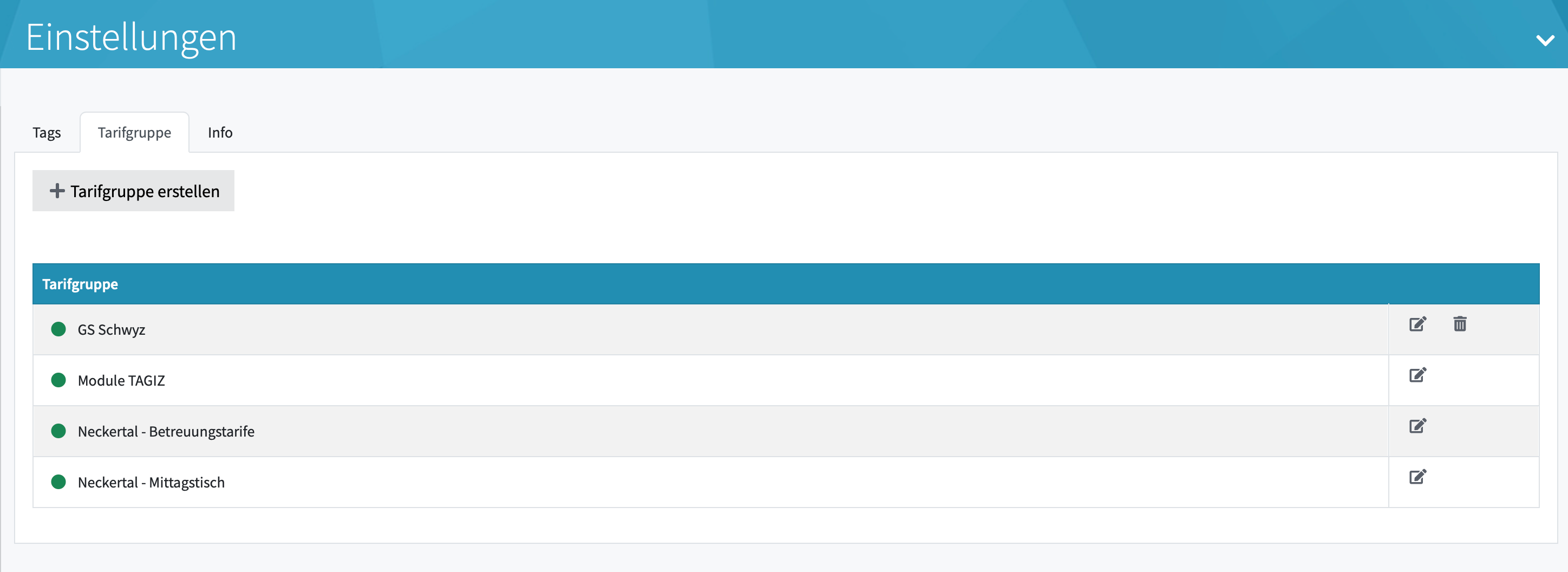
Im Modal "Tarifgruppe erstellen" können folgende Informationen erfasst werden:
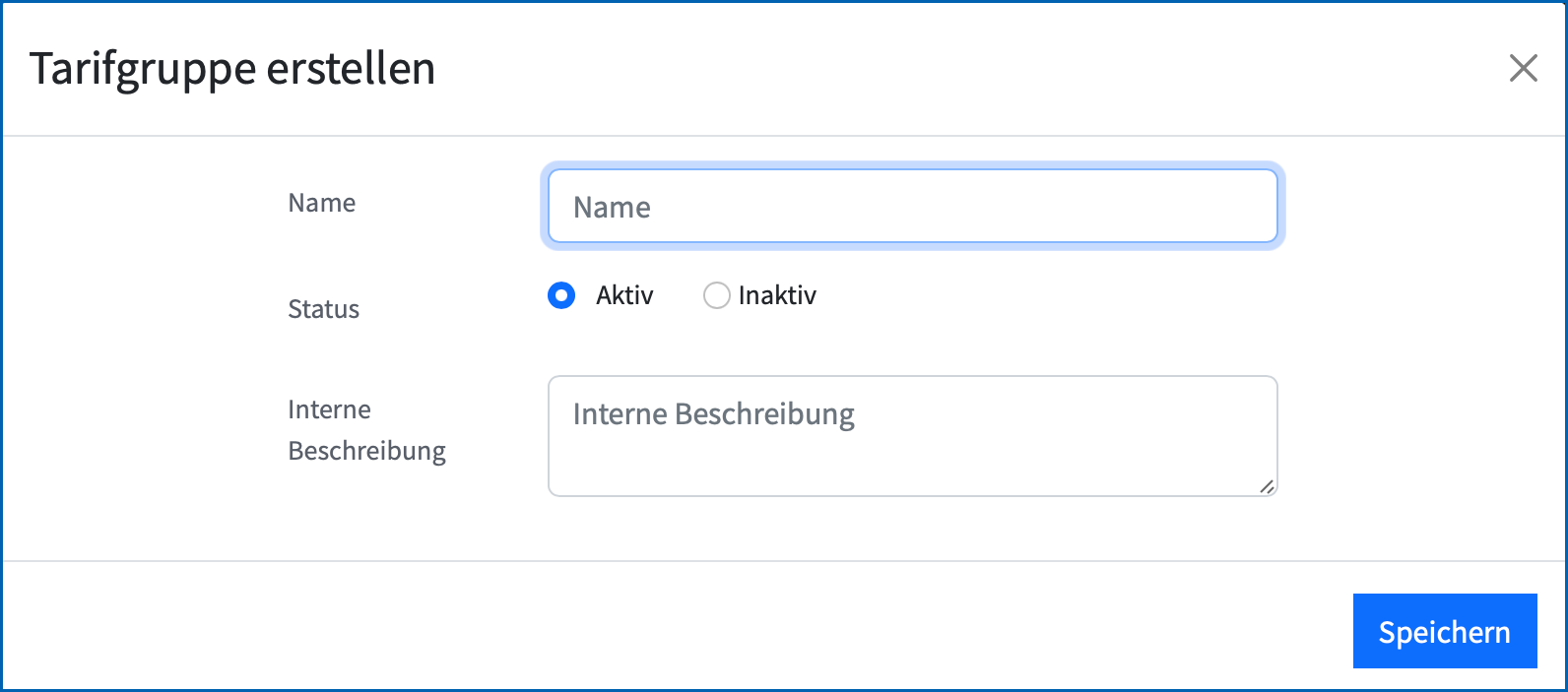
Feld | Beschreibung |
Name | Name der Tarifgruppe. Dieser wird für die Auswahl der Tarifgruppen in anderen Funktionen verwendet. |
Status | Ist eine Tarifgruppe aktiv, kann sie in anderen Funktionen ausgewählt werden. Inaktive Gruppen sind für die Auswahl nicht mehr verfügbar, werden aber für die Erstellung von Rechnungen verwendet. |
Interne Beschreibung | Diese Beschreibung dient dem Administrator und wird in keiner anderen Funktion angezeigt. |
Tarifstufen verwalten
Einer Tarifgruppe werden nachfolgend Tarifstufen und die entsprechenden Beträge für Verpflegung und Betreuung erfasst werden. Dazu ist die Tarifgruppe mit Editor-Icon "bearbeiten" zu öffnen. Das Modal "Tarifgruppe ändern" bietet diese Erfassungsmöglichkeiten:
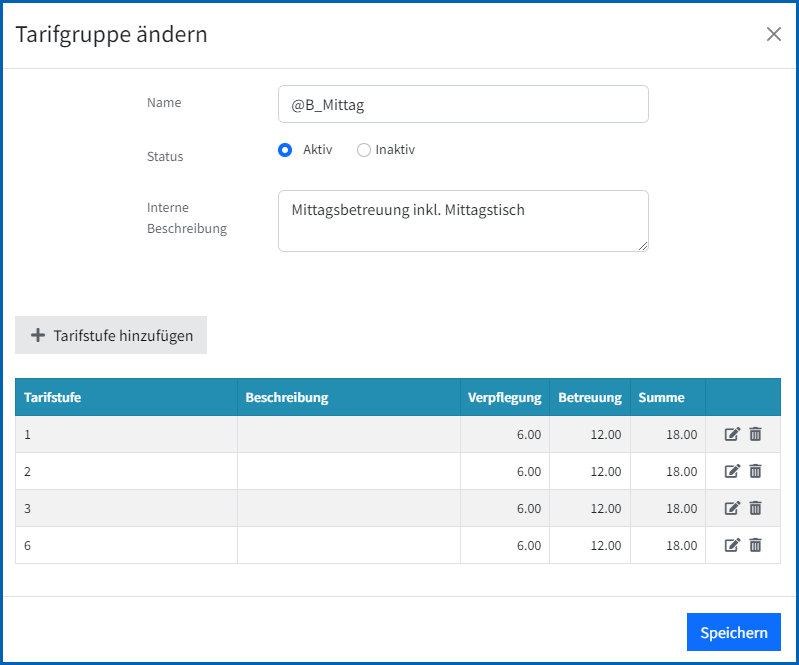
Mit Button [ Tarifstufe hinzufügen ] stehen folgende Felder zur Verfügung.
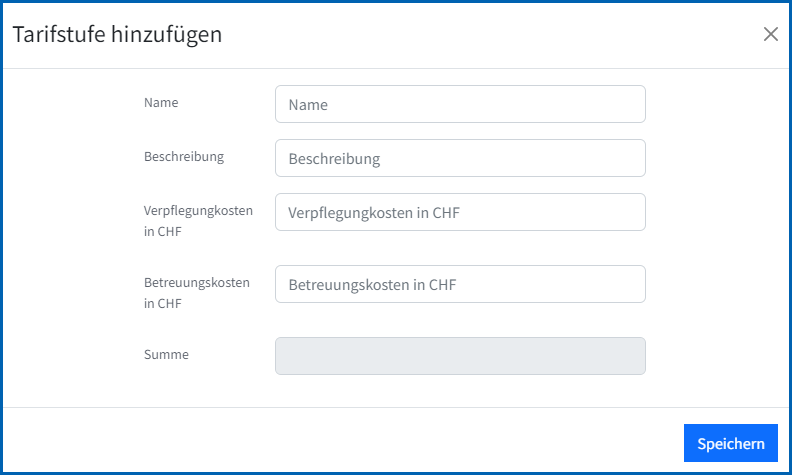
Feld | Beschreibung |
Name | Textfeld zur Bezeichnung der Tarifstufe. |
Beschreibung | Optional: Ergänzende Beschreibung zur Tarifstufe. |
Verpflegungskosten in CHF | Optional: Kosten für die Verpflegung. * Auf dem Steuerbeleg wird dieser Betrag separat ausgewiesen. |
Betreuungskosten in CHF | Kosten für die Betreuung. Auf dem Steuerbeleg wird dieser Betrag separat ausgewiesen. |
Summe | Die Summe der Kosten wird automatisch berechnet. Es ist keine Eingabe notwendig bzw. möglich. Auf dem Steuerbeleg wird neben den Verpflegungs- und Betreuungskosten auch das Gesamttotal ausgewiesen. |
Beim Editieren einer Tarifstufe werden die gleichen Felder angezeigt.
Eine Tarifstufe kann nur dann gelöscht werden, wenn diese noch nicht verwendet wurde. Ist im Register Tarifgruppe in der Auflistung rechts kein Lösch-Icon vorhanden, so ist die entsprechende Tarifgruppe in Verwendung und kann nicht gelöscht werden.
A.2 - Elternportal
Die vielfältigen Konfigurationsmöglichkeiten für die Registrierung durch die Erziehungsberechtigen via ELTERNPORTAL werden demnächst ausführlich beschrieben.
A.3 - Modulgruppen
Modulgruppen fassen Module zu einer Einheit zusammen. In den Modulgruppen werden Basisinformationen für die Verrechnungen und die Sichtbarkeit der entsprechenden Modulgruppen und Module verwaltet.
Bestehende Modulgruppen und Module werden in einer Liste angezeigt.
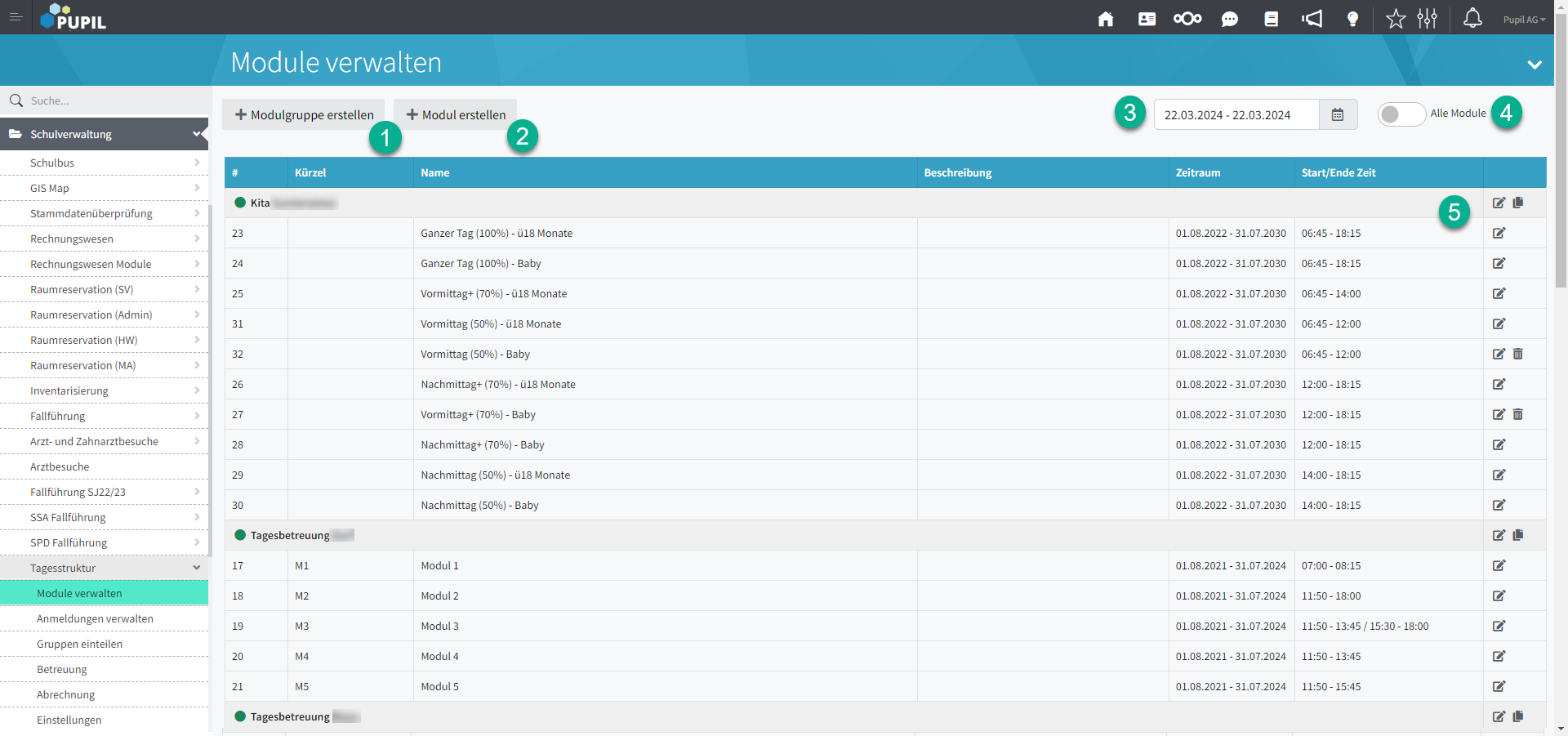
[ 1 ] - Button [ + Modulgruppe erstellen ]
[ 2 ] - Button [ + Modul erstellen ]
[ 3 ] - Auswahlkalender - Voreinstellung auf den aktuellen Tag. Mit den Einstellungen wie oben werden somit alle aktiven Modulgruppen und Module angezeigt, dessen Periode diese Auswahldatum enthält.
Ein Klick in den Datumsfeld "von-bis" bietet diese Optionen:
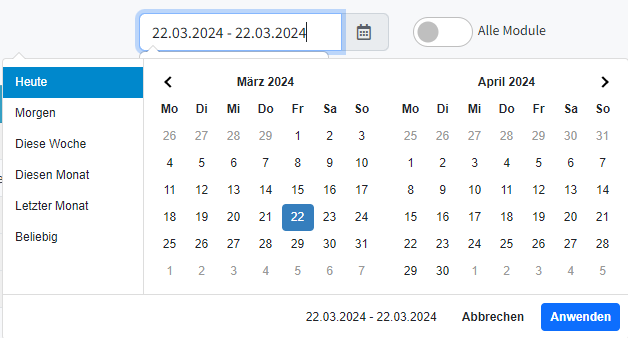
[ 4 ] - Der Schieberegler "Alle Module" ist standardmässig auf inaktiv gesetzt. Im Status "aktive" werden sämtliche erfassten Module aufgeführt.
[ 5 ] - Modulgruppen lassen sich mutieren und neu auch duplizieren. Dazu steht das Modal "Modulgruppe kopieren" bereit:
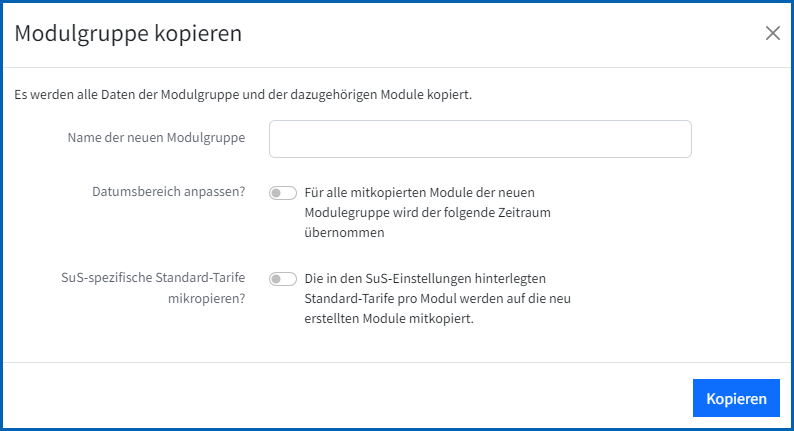
Modulgruppe erstellen
Modulgruppen können entweder von Grund auf neu erstellt oder wie beschrieben auch kopiert werden.
Eine Modulgruppe könnte beispielsweise der Mittagstisch der Oberstufe oder die Tagesstruktur der Primarschule sein.
Ein Modul könnte der Dienstag Mittag am Mittagstisch der Oberstufe sein oder Mittwoch vom Mittagessen bis am Abend in der Primarschule.
Bei der Erstellung einer Modulgruppe können die folgenden Felder erfasst werden - gegliedert in "Allgemeine Informationen" und "Zugriff und Berechtigungen".
Modal "Modulgruppe erstellen bzw. ändern" - Teil A
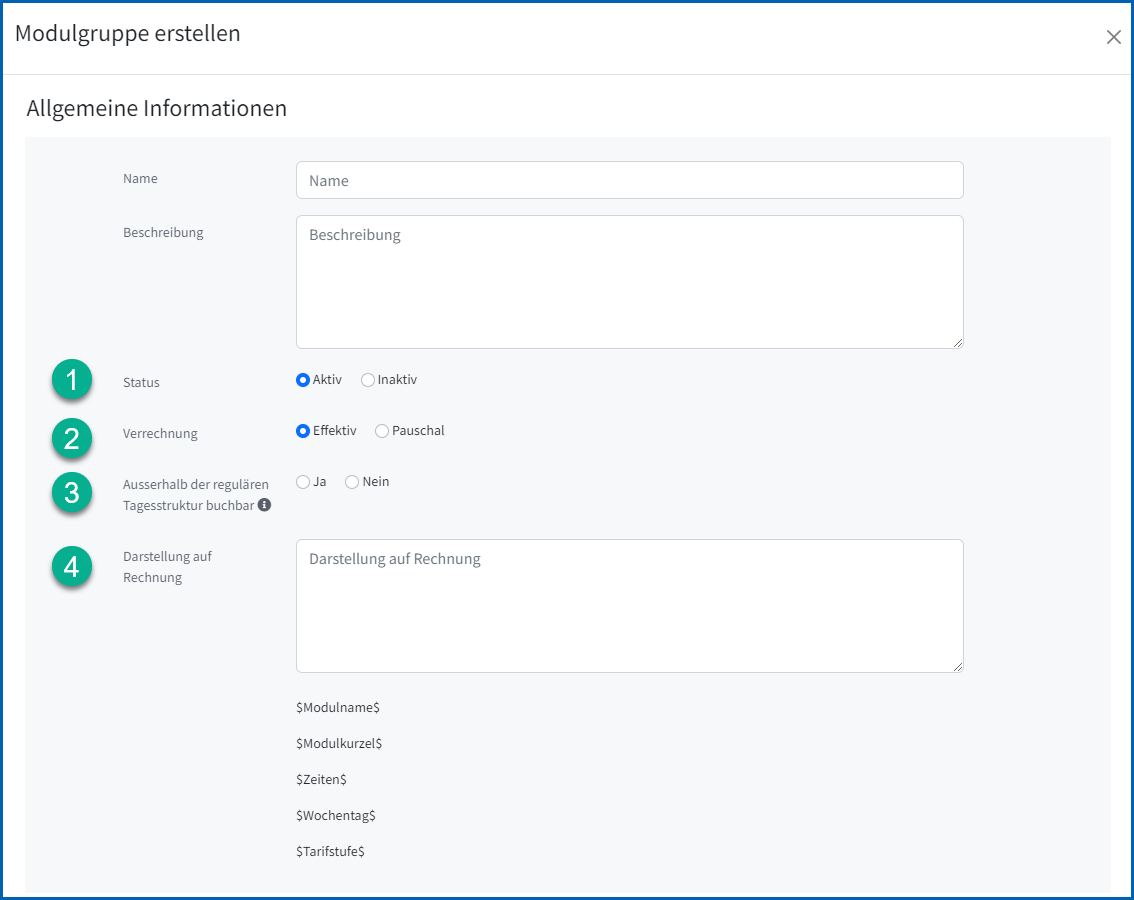
Position | Beschreibung: |
1 - Status | Eine Modulgruppe kann den Status aktiv oder inaktiv haben. Bei inaktiven Modulgruppen können keine Anmeldungen (mehr) erfasst werden. |
2 - Verrechnung | Effektiv: Es werden nur die besuchten Tage für die Rechnung berücksichtigt. → In einem Monat mit 4 Dienstagen (2 davon in der Ferienzeit) werden nur 2 Tage besucht und bezahlt. → Ein in der Absenzenkontrolle als "nicht verrechenbar" markierter Termin wird auch nicht abgerechnet. → Ein vor der Abrechnung gelöschter Termin wird auch nicht abgerechnet. Pauschal: Die Kosten werden unabhängig von der Anzahl besuchter Tage in Rechnung gestellt. --> Eine Periode - Monat / Quartal / Semester - hat fixe Kosten, egal ob es an 2 Dienstagen oder an 5 Dienstagen stattfindet. Das "egal" bezieht sich auf Modul / Wochentag. Siehe Ausführung unter Tipps & Tricks. |
3 - Verrechnung Pauschal | Diese Einstellung erscheint nur, wenn bei der Verrechnung → Pauschal ausgewählt wurde. Hier kann die gewünschte Abrechnungsperiode - Monat / Quartal / Semester - gewählt werden. |
4 - Ausserhalb buchbar | Mit "Ausserhalb der regulären Tagestruktur buchbar" wird gesteuert, ob Anmeldungen in Modulen dieser Modulgruppe gebucht werden können - oder eben nicht. Sollen beispielsweise während den Sommerferien die Buchungen automatisch "entfallen", so wird der Wert NEIN gesetzt. Die Modulgruppe "Sommerferien" hingegen wird auf JA gesetzt, um Buchungen während dieser Zeit zu ermöglichen. Basis für diese Vorgänge bilden die TERMINE in AGENDA, wo - bevor Buchungen erfasst werden - entsprechende Konfigurationen gesetzt werden. Dies wird in den jeweiligen Modul-Anleitungen erläutert. |
5 - Darstellung auf Rechnung | Mit diesen Platzhaltern kann ausgewählt werden, welche Informationen aus den jeweiligen Modulen in der Rechnungsposition ausgegeben werden. Bsp.: Verrechnung Modul: $Modulname$, $Wochentag$ - $Zeiten$ --> Verrechnung Modul: Mittagessen, Dienstag - 11:45 - 13:30 Es lassen sich auch Texte wie in diesem Beispiel "Verrechnung Modul:" einfügen. Lassen Sie das Feld leer, werden die Rechnungszeilen wie folgt zusammengefasst/bezeichnet: Modulname, Wochentag. Wir sprechen hier "nur" von der Rechnungsposition. Bezüglich Ausgestaltung des Rechnungsbelege mit den unterschiedlichen Textbausteinen und Vorlagen → bitte entsprechendes Kapitel lesen. |
Modal "Modulgruppe erstellen bzw. ändern" - Teil B
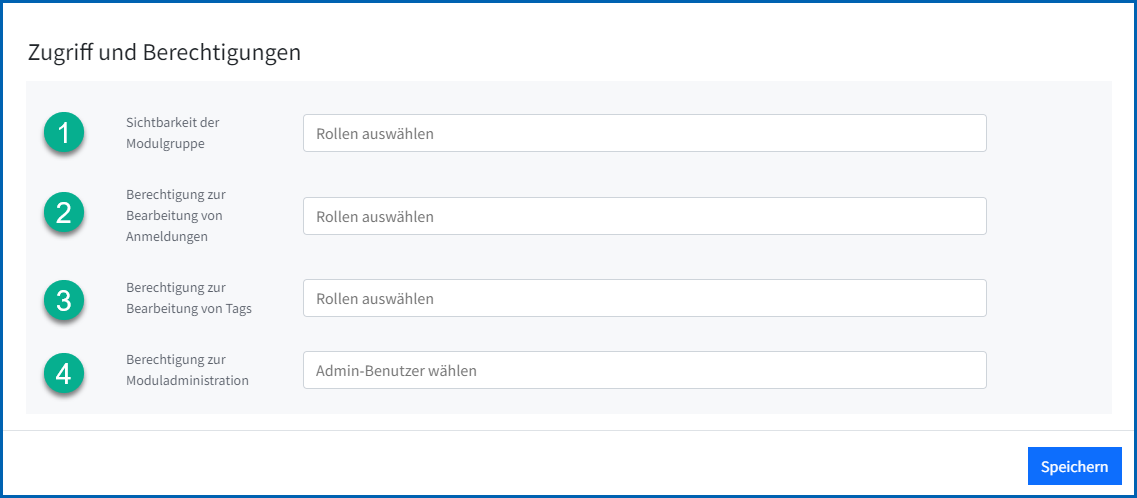
Im unteren Teil vom Modal "Modulgruppe erstellen" werden Zugriff und Berechtigungen konfiguriert.
Abgrenzung Zugriffsrechte
Was ist der Unterschied zwischen "Zugriffsrechte" und "Zugriff und Berechtigung"?
Bei den meisten PUPIL Module lassen sich die Zugriffsrechte detailliert für jede Rolle steuern. Welche Mitarbeitende - mit welchen Rollen - sollen im Modul welche Menüs sehen? Hier das Beispiel Tagesstruktur:

Wer in diesen Menüs welche Verwaltungsrechte verfügt, lässt sich meistens über weitere Konfigurationen noch differenzieren. Mit "Zugriff und Berechtigung" beim Modal "Modulgruppe bearbeiten" lässt sich spezifisch steuern, welche Mitarbeitenden → DIESE Modulgruppe (und dessen Module) auch angezeigt erhalten und Aktionen vornehmen können.
Die Erläuterungen zu "Zugriff und Berechtigung"
Position | Beschreibung |
1 - Sichtbarkeit der Modulgruppe | Mitarbeitende mit welchen Rollen sollen diese Modulgruppe und die dazugehörige Module - inkl. den darin enthaltenen SuS - sehen? Damit lassen sich z. B. Standort spezifische Modulgruppen nur einem bestimmen Kreis von Mitarbeitenden zuweisen. Ohne eingetragene Rolle wird die Modulgruppe allen Mitarbeitenden angezeigt. |
2 - Berechtigung zur Bearbeitung von Anmeldungen | Mitarbeitende mit welchen Rollen sollen berechtigt werden, ANMELDUNGEN dieser Modulgruppe zu verwalten? Ohne eingetragene Rolle können alle Mitarbeitende die Anmeldungen verwalten. Sofern diese Mitarbeitende die Berechtigung "Anmeldungen verwalten" besitzen. |
3 - Berechtigung zur Bearbeitung von Tags | Mitarbeitende mit welchen Rollen sollen berechtigt werden, TAGS dieser Modulgruppe zu verwalten? Ohne eingetragene Rolle können alle Mitarbeitende Tags verwalten. Abgrenzung: Damit sind nicht die Tags in der Ansicht Betreuung gemeint. |
4 - Berechtigung zur Moduladministration | Mitarbeitende mit welchen Rollen sollen berechtigt werden, die Einstellungen dieser MODULGRUPPE zu verwalten? Ohne eingetragene Rolle können alle Mitarbeitende die Einstellungen der Modulgruppe und dessen Module verwalten. Sofern diese Mitarbeitende die Berechtigung "Module verwalten" besitzen. Zur Beachtung: Die Eintragung von (nur) Mitarbeitenden mit ungenügender Berechtigung können den Zugang zur Modulgruppe blockieren. Tipp: Werden Rollen eingetragen, dann die Rolle "PUPIL Admin" auch eintragen. |
Auswirkung bei gesetzten Rollen
Folgende Tabelle gibt nochmals einen ergänzenden und detaillierten Überblick, wie sich das setzen einer Rolle bei "Sichtbarkeit Modulgruppe" auswirkt:
Ansicht | Auswirkung, wenn Rolle "Sichtbarkeit Modulgruppe" gesetzt... |
Module verwalten |
|
SuS-Tarife verwalten |
|
Anmeldungen verwalten |
|
Gruppe einteilen |
|
Betreuung |
|
Abrechnung |
|
Einstellung |
|
A.4 - Module
Module stellen die für Eltern buchbaren Einheiten dar. Diese enthalten Informationen über die Verrechnung wie z.B. die Standard-Tarifstufe oder die zu verwendende Kontierung. Zusätzlich kann hier einstellt werden wie Module gebucht werden können. Ebenso sind hier die Einstellungen zum Elternportal vorzunehmen.
Mit Button [ + Module erstellen ] werden die Register Basisdaten, Verrechnung und Registrierung angezeigt.
Tab "Basisdaten" - Teil A
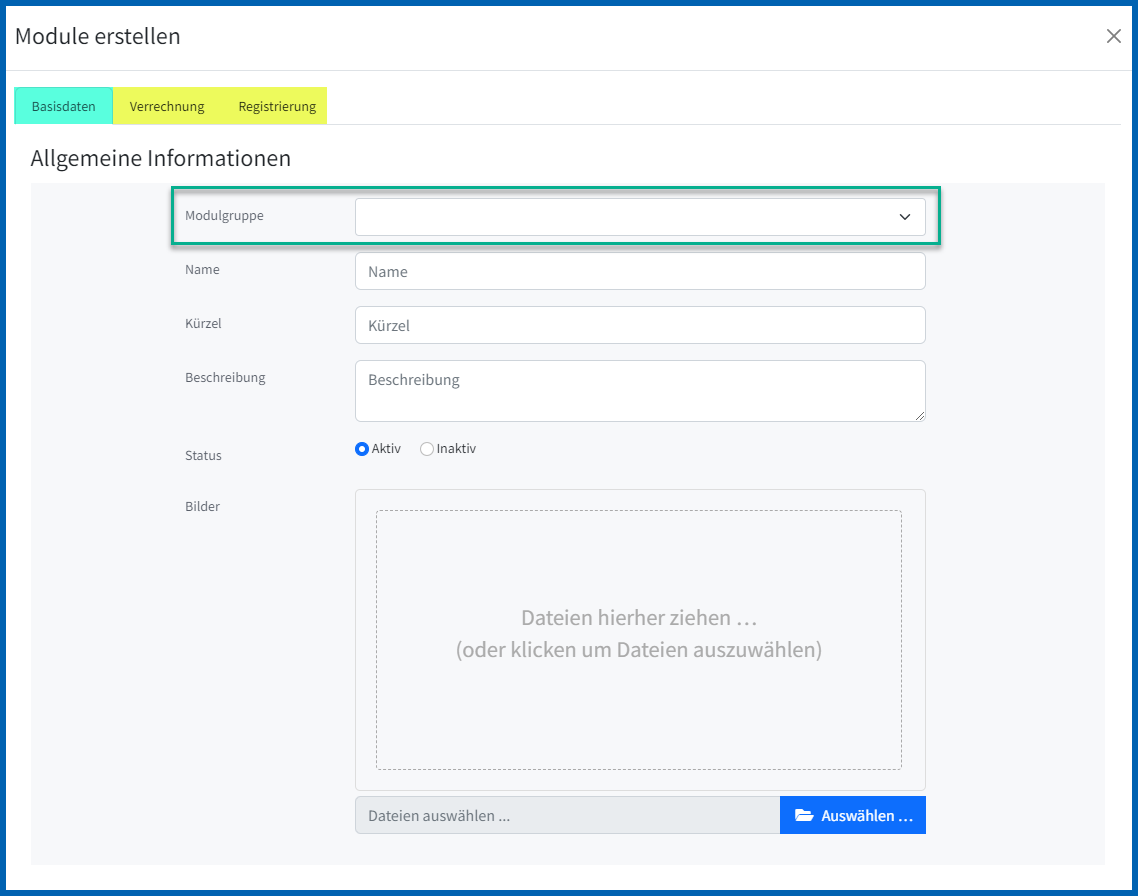
Für das Modal ist eine Bezeichnung / ein Name zu erfassen. So kurz wie nötig und so aussagekräftig wie möglich. 😉
Kürzel (wie z. B. VM, MT, NM, GT mit Zusatzcode etc.) und Beschreibung sind optional.
Der Status kann aktiv oder inaktiv sein - je nach Verwendung des Moduls.
Tab "Basisdaten" - Teil B
Im unteren Teil werden Zeitraum, Zeit, 2. Zeit (optional) und die Wochentage erfasst:
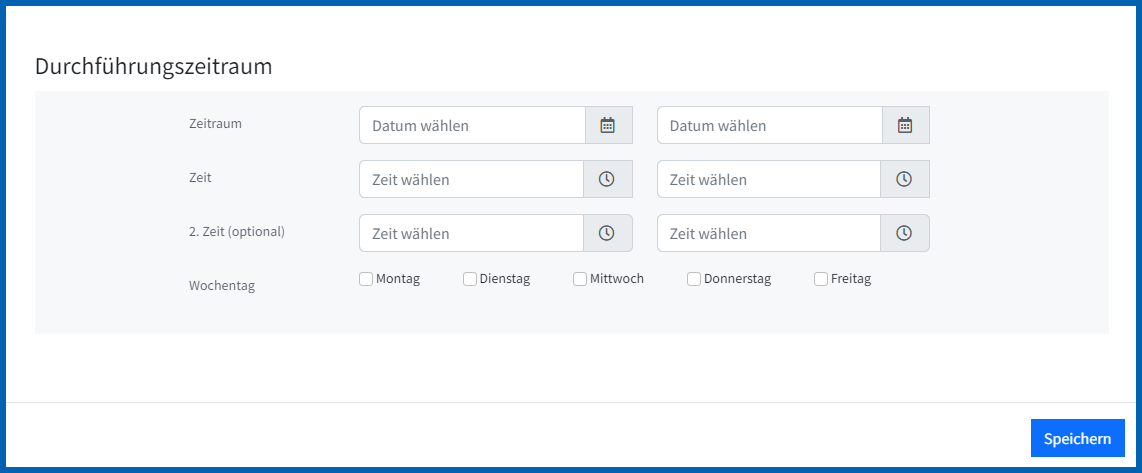
Ebenso bilden Verrechnung und Registrierung die Basis für eine erfolgreiche Fakturierung.
Tab "Verrechnung"
Dieser Tab enthält alle Informationen, die zur Erstellung der Rechnung notwendig sind.
Hier gilt es die Grundsatzentscheidung zu treffen, mit welcher Tarifierungsart gearbeitet wird:
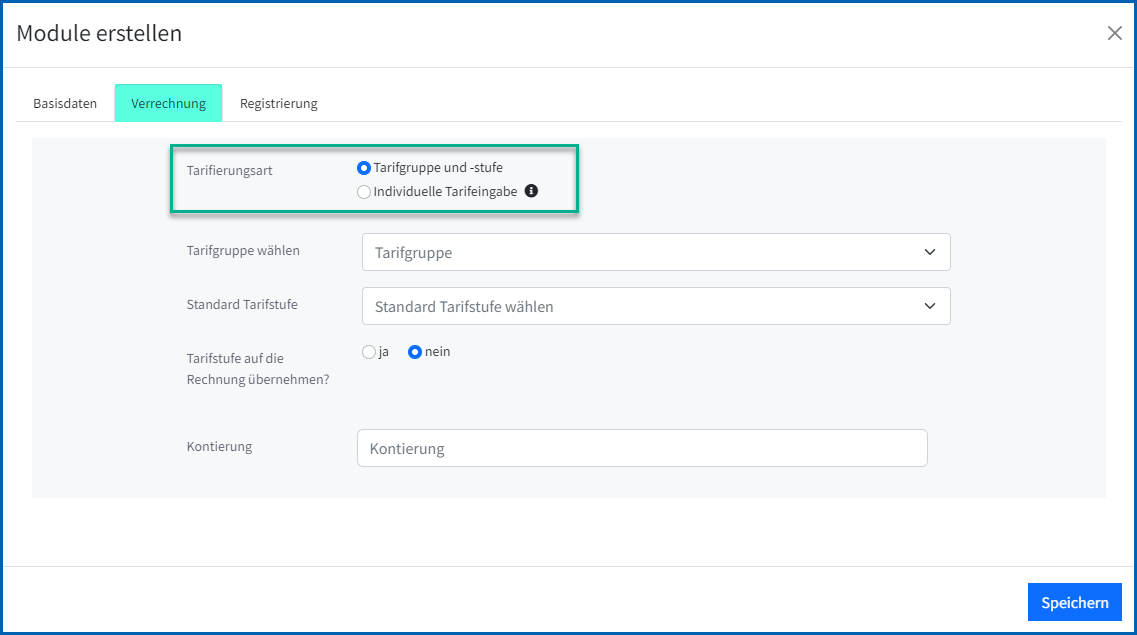
- Tarifgruppen und -stufe: Basiert die Verrechnung der Tagesstruktur auf Tarifgruppen, wird diese Auswahl getroffen. Die zu den Tarifgruppen und -stufen zugehörigen Beträge werden über die Tagesstruktur / Einstellungen gepflegt. Über die "SuS-Tarife verwalten" kann weiter definiert werden, welchem SuS für welches Modul welche Tarifstufe verrechnet wird.
- Individuelle Tarifeingabe: Bei dieser Option wird nicht mit Tarifstufen gearbeitet, stattdessen werden die Beträge direkt und individuell über "SuS-Tarife verwalten" auf der Schülerin oder dem Schüler hinterlegt. Diese individuelle Betragspflege auf dem Schüler ist zwingend notwendig. Bei dieser Variante sind in den Einstellungen keine Tarifgruppen zu pflegen.
Option 1: Tarifgruppen und -stufe
Feld | Beschreibung |
Tarifgruppe wählen | Tarifgruppe für die Auswahl der Standard-Tarifstufe |
Standard Tarifstufe | Diese Stufe wird bei der Anmeldung angezeigt |
Tarifstufe auf die Rechnung übernehmen? | Wird diese Option gewählt, so wird auf der Rechnung neben dem Namen des SuS, zu dem die Anmeldung gehört, die entsprechende Tarifstufe angezeigt. |
Kontierung | Die Kontierung ist für externe Buchhaltungssysteme (FIBU) notwendig, um die entstehenden Beträge auf das richtige Konto buchen zu können. |
Option 2: Individuelle Tarifeingabe
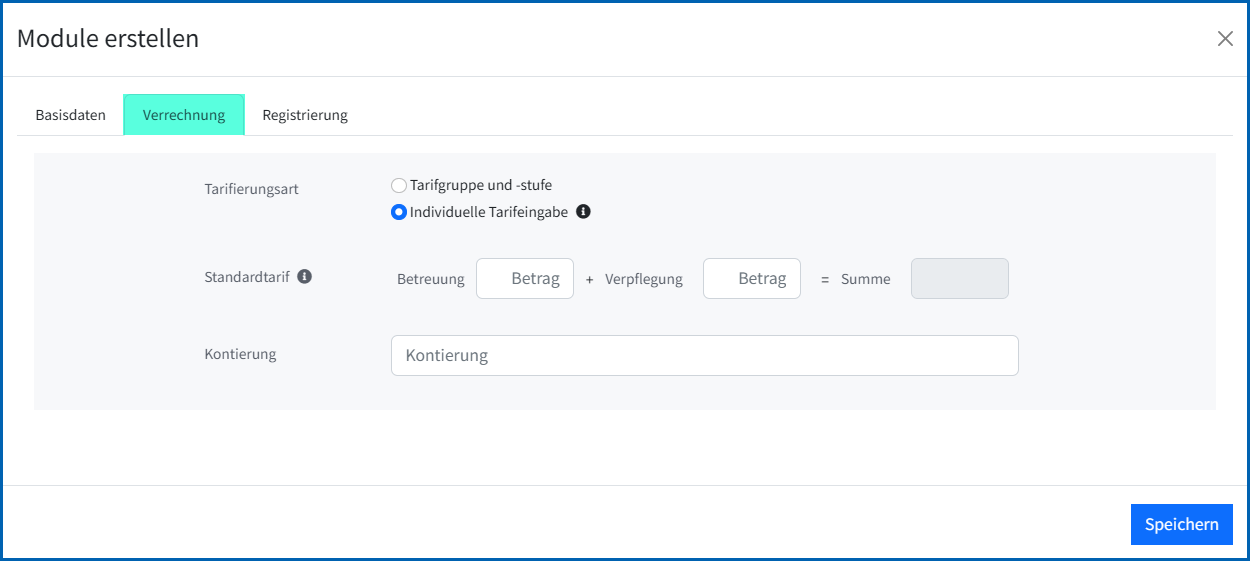
Feld | Beschreibung |
Standardtarif | Auf diesen Tarif greift das System zurück, sollte bei einem Kind kein individueller Tarif hinterlegt worden sein. |
Kontierung | Die Kontierung ist für externe Buchhaltungssysteme (FIBU) notwendig, um die entstehenden Beträge auf das richtige Konto buchen zu können. |
Tab "Registrierung" (wird aktuell überarbeitet)
Die Einstellungen im Register Registrierung gelten nur, wenn Anmeldungen via ELTERNPORTAL erfolgen.
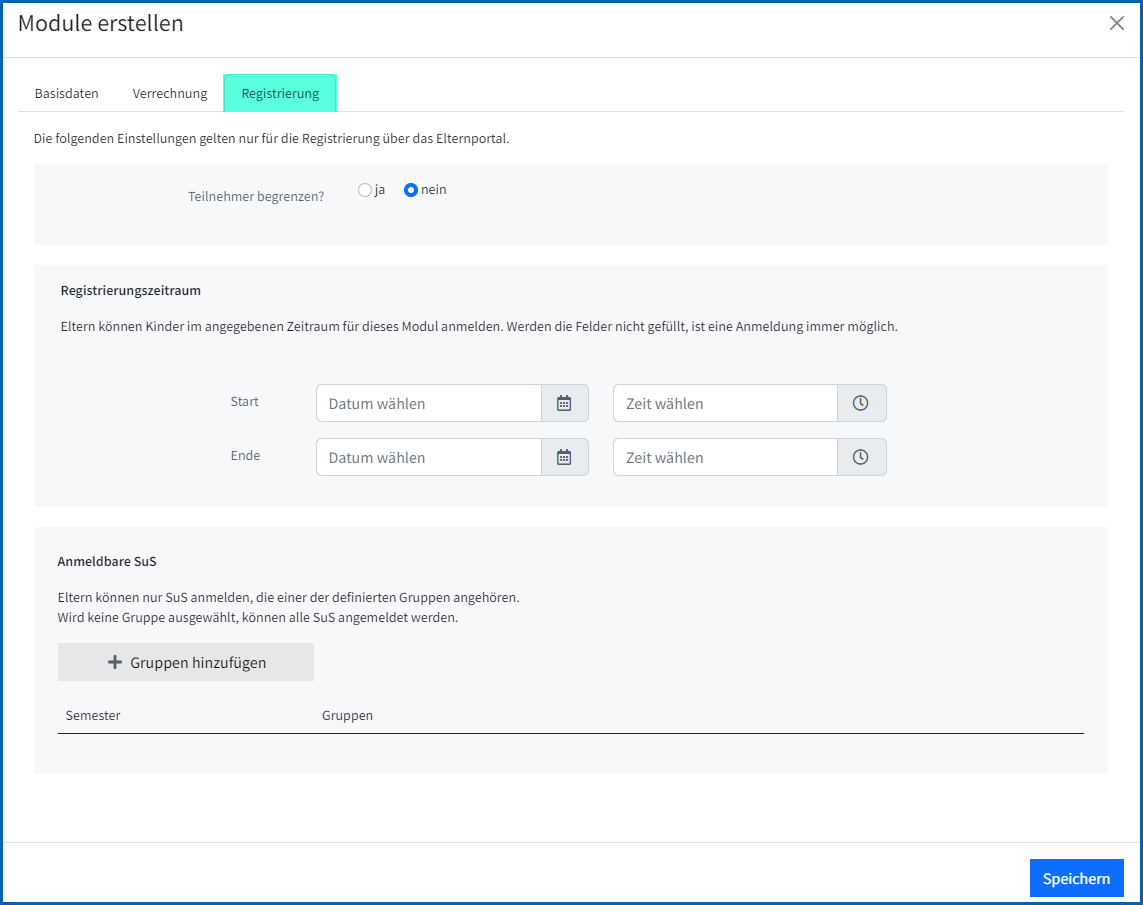
Es kann gewählt werden:
• Teilnehmende begrenzen
• Registrierungszeitraum → sollen Eltern/Erziehungsberechtige nur während eines bestimmten Zeitraumes Anmeldungen erfassen können?
• Anmeldbare SuS → es können Gruppen selektiert werden. Dann können nur SuS aus diesen Gruppen angemeldet werden.
Module duplizieren
Analog von Modulgruppen lassen sich auch die Module selber duplizieren. Das Kopier-Icon zeigt das Modal "Einzelnes Modul kopieren" an:
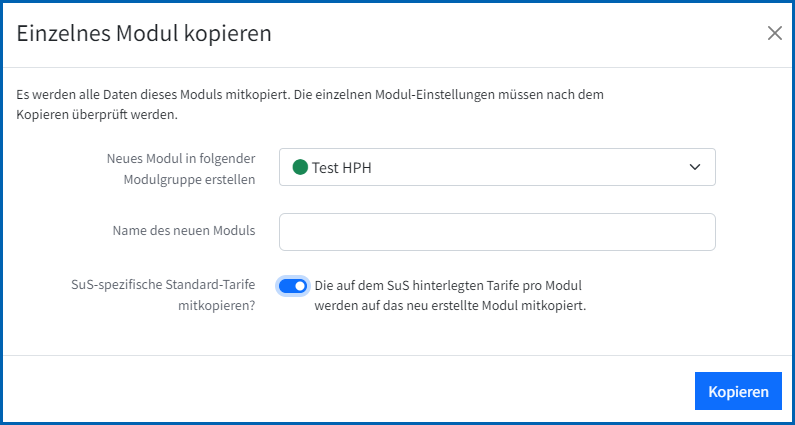
Alle Daten dieses Moduls werden kopiert und sind anschliessend zu prüfen. Beim Kopiervorgang wird festgelegt:
- In welche Modulgruppe?
- Name des neuen Moduls?
- SuS-spezifische Standard-Tarife mit kopieren? Sollen die bei den SuS hinterlegten Tarife pro Modul auch auf das neue Modul übertragen werden?
A.5 - Planungsgruppen
Mit Hilfe von Planungsgruppen kann das Angebot der Tagesstruktur weiter strukturiert werden. Planungsgruppen können weiter in Gruppen unterteilt werden.
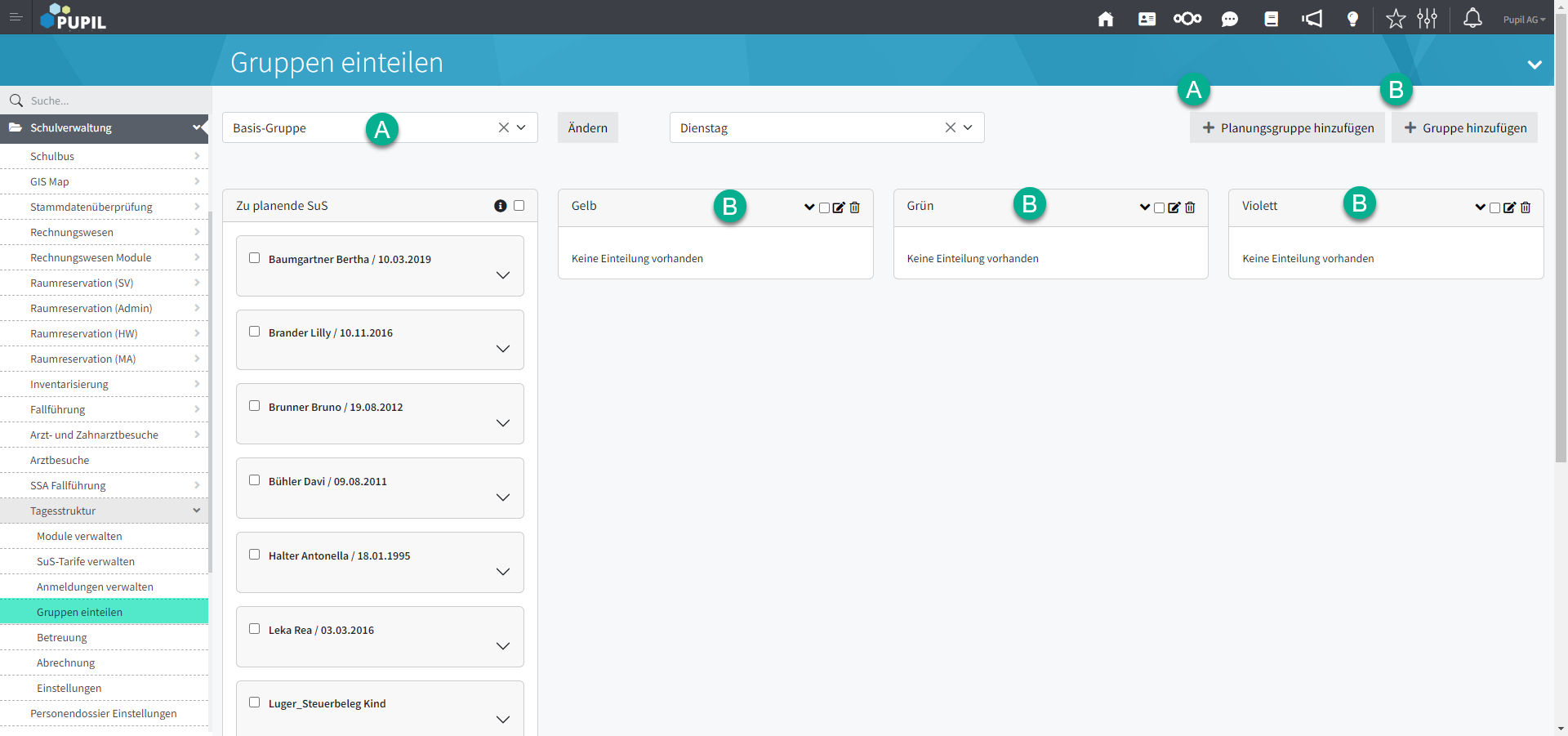
Diese Ansicht zeigt die SuS aus den Modulen, welche der Planungsgruppe "Basis-Gruppe" zugeordnet sind. Der Dienstag ist ausgewählt. Diese SuS werden nun auf die Gruppen "Gelb", "Grün" und "Violett" verteilt.
[ A ] - Im Modal "Planungsgruppen erstellen" werden bestehende Module für einen bestimmten Zeitraum zu einer Planungsgruppe zusammengefasst. Bei der Erstellung werden folgende Felder erfasst:
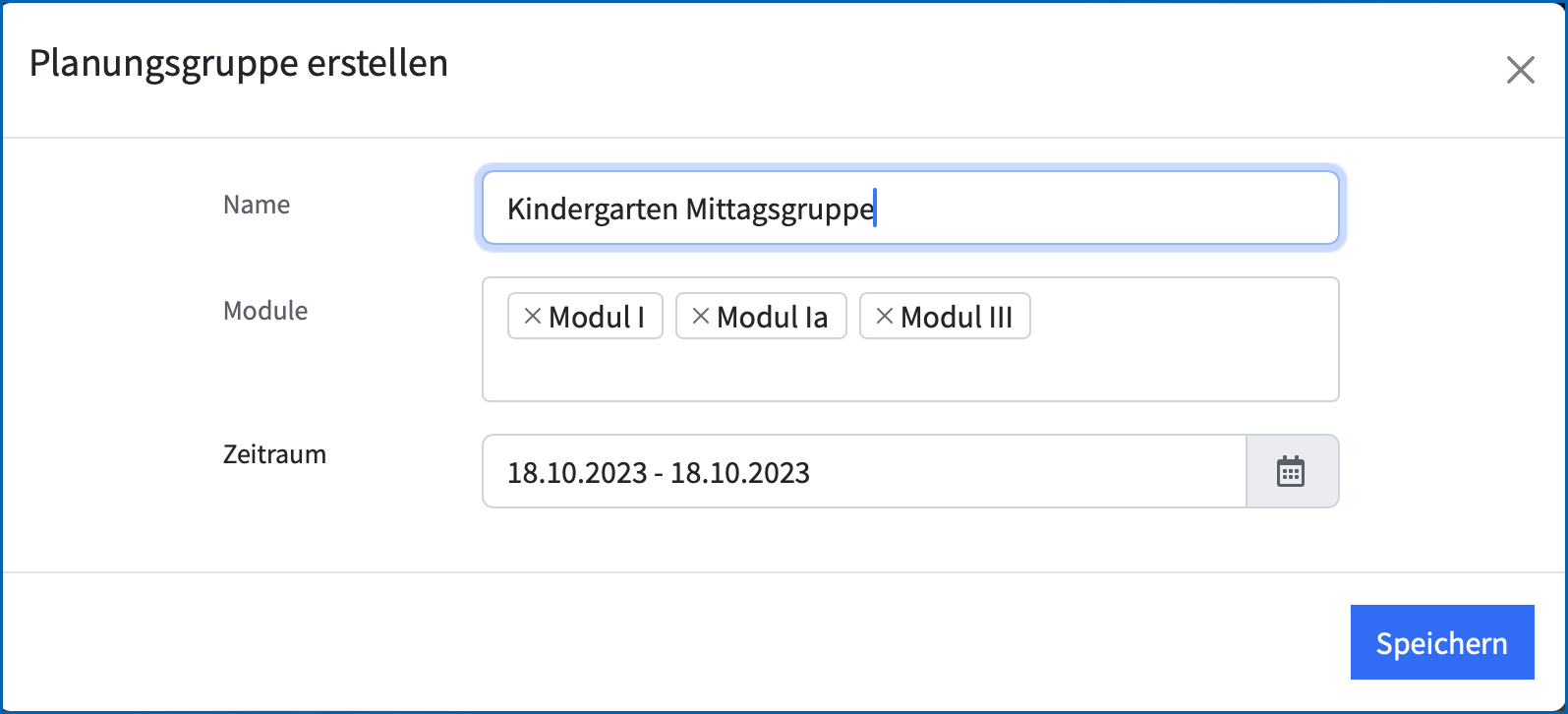
Feld | Beschreibung |
Name | Name der Planungsgruppe |
Module | Die Module (und deren SuS), welche für diese Planungsgruppe relevant sind |
Zeitraum | Zeitraum, für welchen diese Planungsgruppe gültig ist |
Der Planungsgruppe werden nun Gruppen angelegt. Diese "Sammelgefässe" einer Planungsgruppe werden dann je Wochentag angezeigt und können dadurch individuell befüllt werden
Im Modal "Gruppe erstellen" ist das Textfeld "Name" zu befüllen.
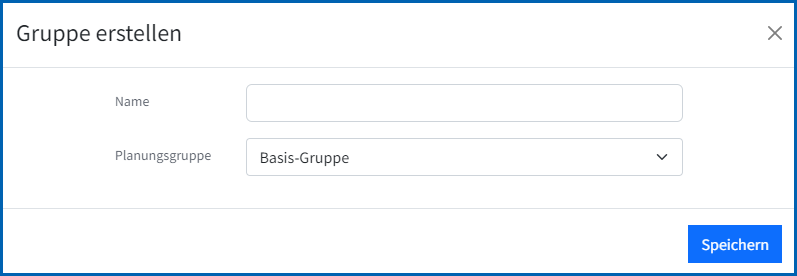
Feld | Beschreibung |
Name | Name der Gruppe |
Planungsgruppe | Zugehörige Planungsgruppe |
Nachdem die Stammdaten erfasst wurden, können nun die SuS den einzelnen Gruppen zugeteilt werden. Dafür ist eine Planungsgruppe und ein Wochentag zu wählen. Anschliessend kann durch Ziehen (Drag & Drop) ein SuS der gewünschten Gruppe zugeordnet werden.
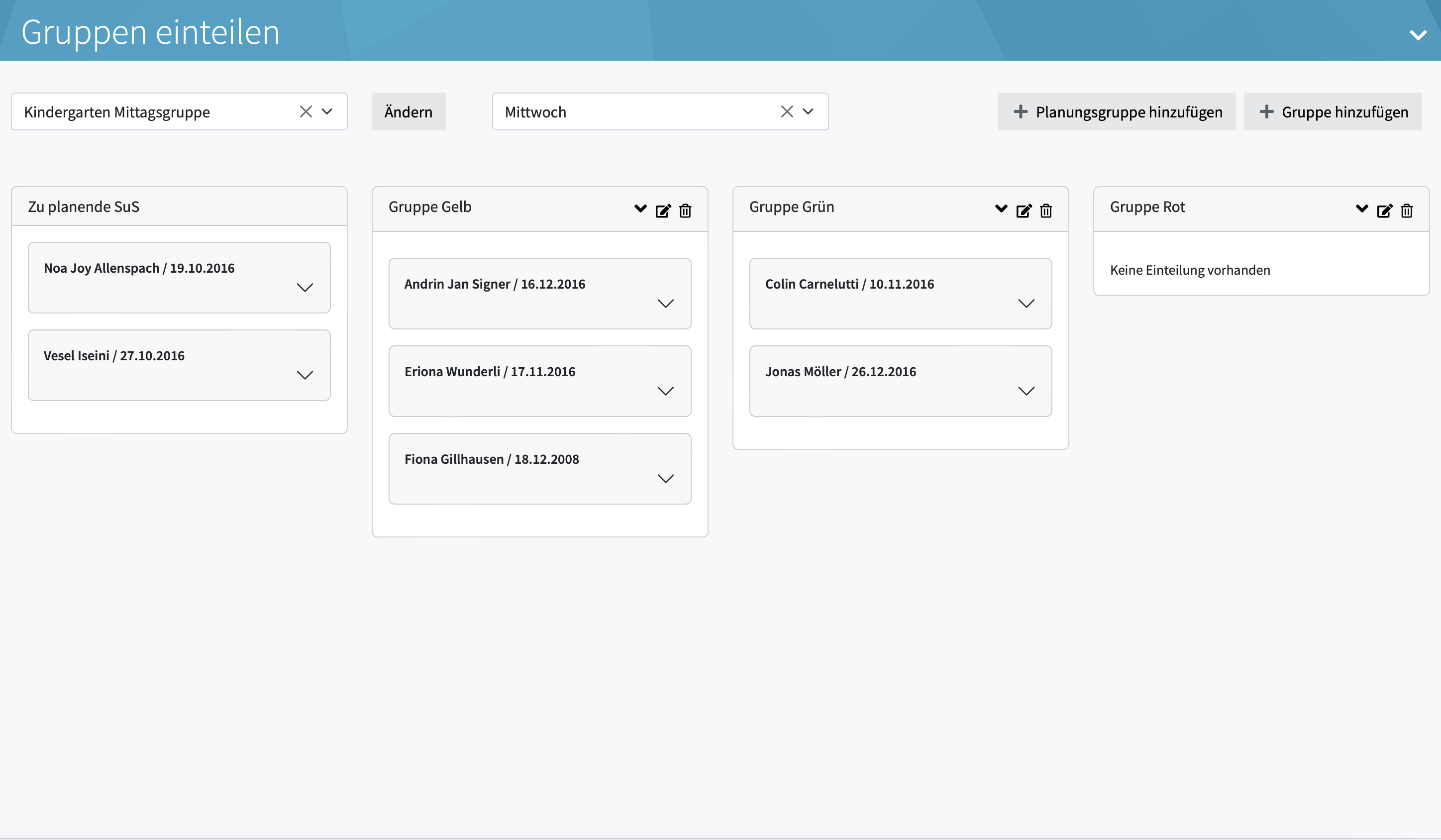
A.6 - Tags
Standard-Tags bieten die Möglichkeit, einzelne oder mehrere Reservationen mit zusätzlichen Informationen anzureichern. Hauptsächlich werden diese verwendet, um die Kommunikation zwischen dem Administrationsteam und dem Betreuungsteam sicherzustellen.
Tab Tags: In der Übersicht aller Standard-Tags können neue Tags erstellt, bestehende Tags verändert und gelöscht werden.
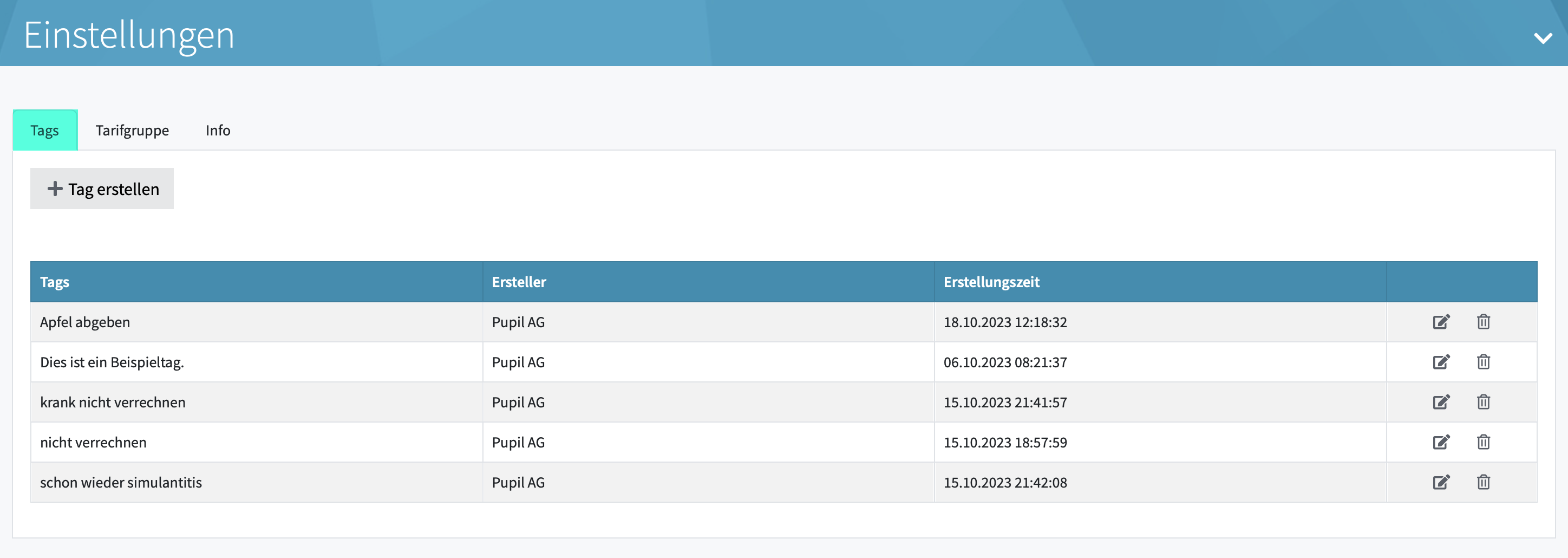
Bei der Erstellung eines Tags können folgende Informationen erfasst werden:
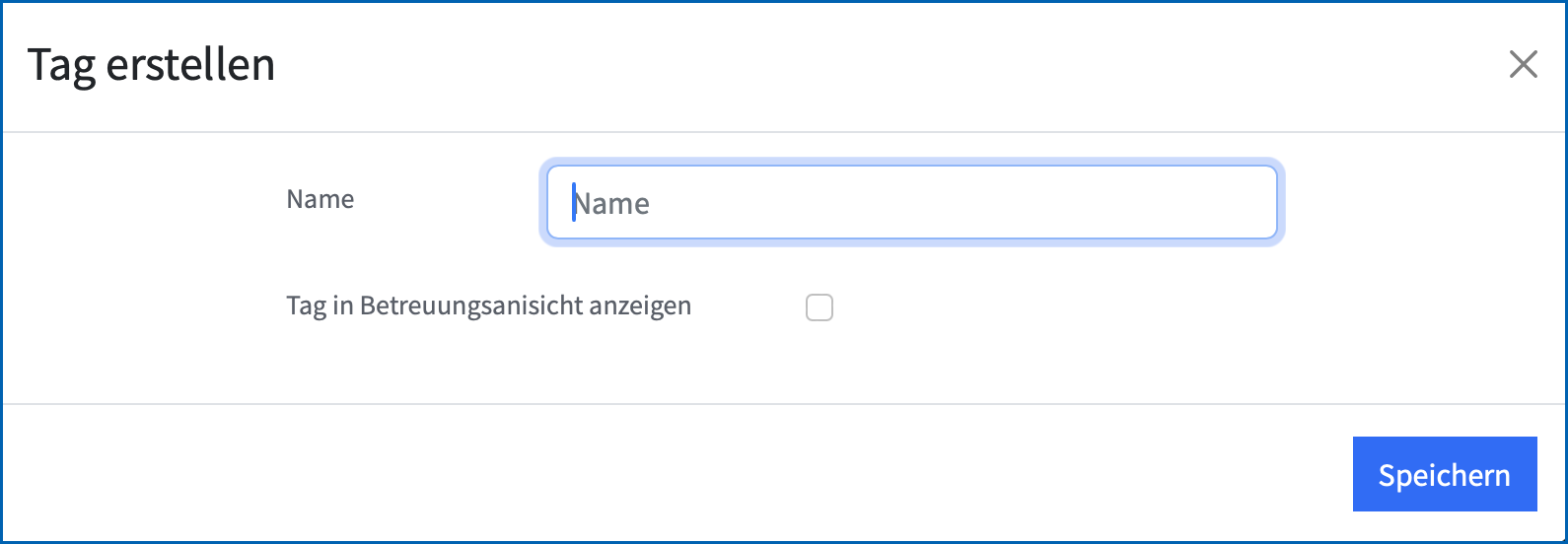
Feld | Beschreibung |
Name | Name des Tags |
Tag in Betreuungsansicht anzeigen | In der Funktion "Anmeldungen verwalten" werden alle Tags dargestellt. In der Tablet-Funktion "Betreuung" können nur Tags angezeigt werden, welche hier aktiviert werden. So wird verhindert, dass die Auswahl von Tags auf dem Tablet unübersichtlich wird. |
A.7 - Kundenfelder
Hier können Kundenfelder definiert werden, welche als zusätzliche Information unter den Details des SuS in der Betreuung angezeigt werden.
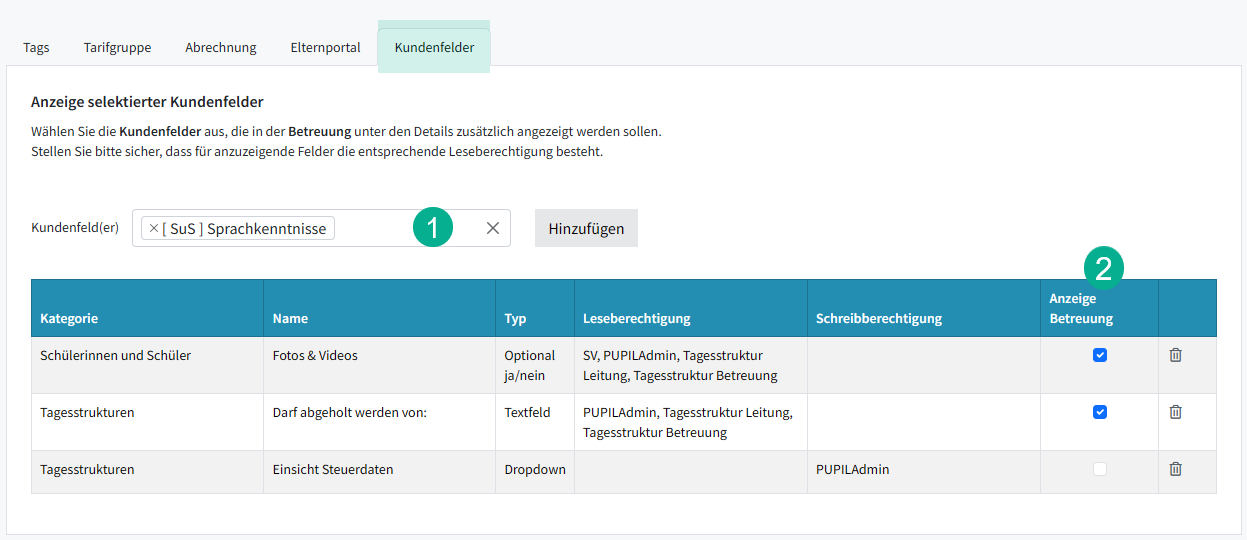
Die Kundenfelder können ergänzt ( 1 ) und über die Checkbox ( 2 ) freigegeben werden. Hinweis: Es liegt in der Verantwortung der Administration nur Kundenfelder freizugeben, bei welchen die Betreuung auch Leserechte verfügt.
In der Betreuung unter den SuS-Details werden die Kundenfelder wie folgt angezeigt:
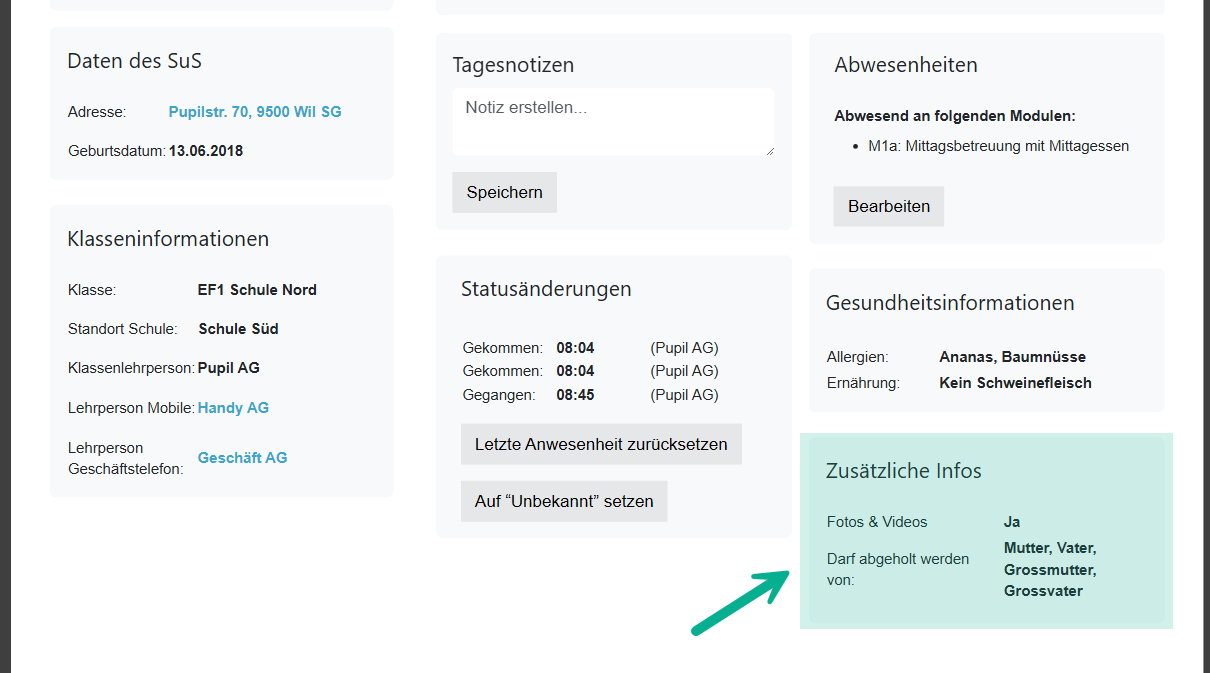
A.8 - Vorlage Anmeldebestätigung
Anmeldebestätigungen basieren auf Vorlagen, welche individuell erstellt werden können. Dies bietet die Möglichkeit, mehrere unterschiedliche Anmeldebestätigungen "Tagesstruktur" ausgeben zu können.
Generiert werden die Anmeldebestätigungen im Menü Tagesstruktur / Anmeldungen verwalten → Aktionen für Selektion → Anmeldebestätigungen erstellen. Die Beschreibung dazu befindet sich in der HelpDoc "Tagesstruktur - [ B ] - Registrierung und Anmeldung" im Kapitel → Anmeldebestätigungen drucken.
Vorlage erstellen
Das Arbeiten mit Vorlagen wird in der HelpDoc Dokumentenverwaltung im Detail beschrieben. Die Vorlagen für die Tagesstruktur müssen den Vorlagentyp "Tagesstruktur" aufweisen.
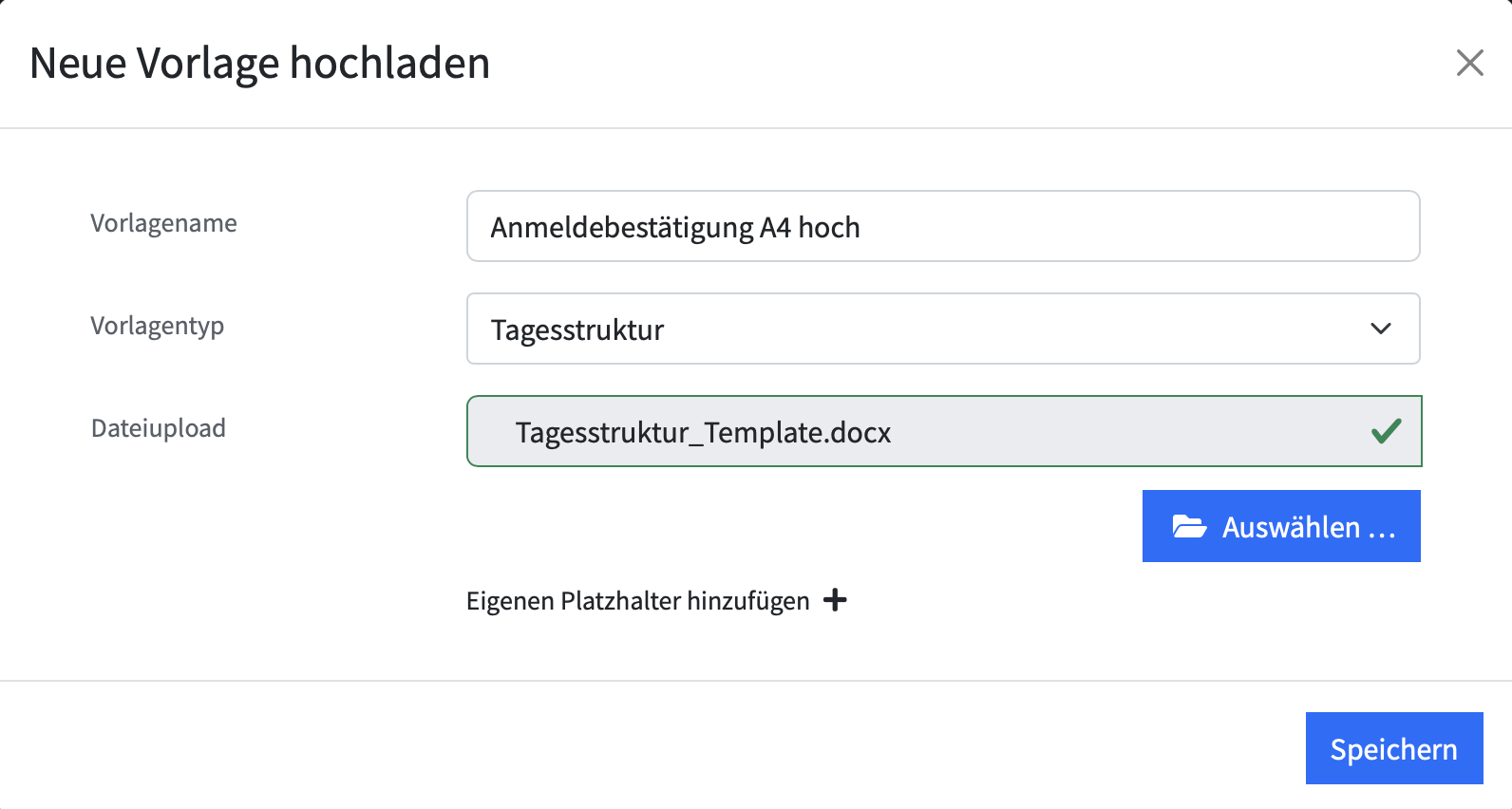
In der WORD Vorlage können alle Platzhalter eingefügt werden, welche im Register "Tagesstruktur" aufgeführt sind:
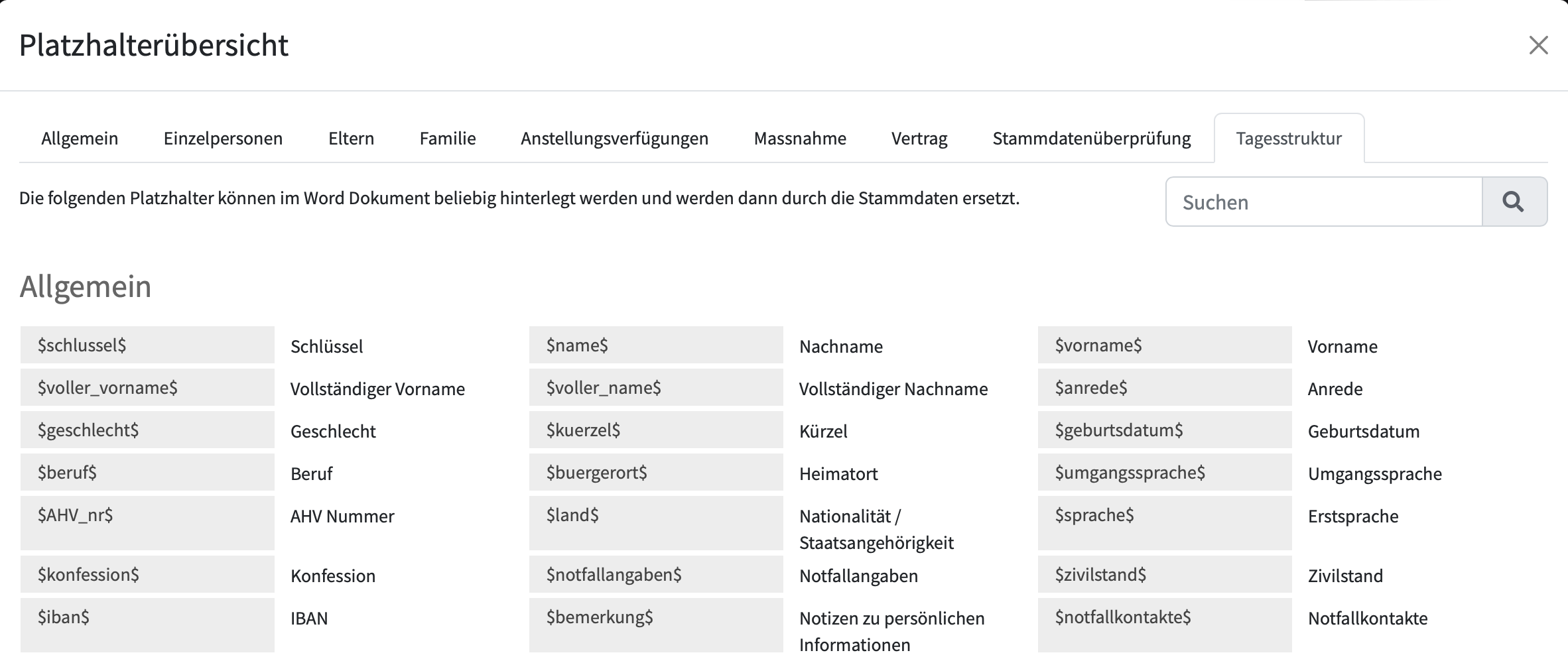
Tipps & Tricks
Verrechnung Pauschal
Bei der Verrechnungsvariante "Pauschal" liegt der Grundgedanke bei:
▶️ Pro Periode pro Monat / pro Quartal / pro Semester wird EIN GRUND-PREIS je Tarifstufe festgelegt
▶️ Pro abgerechnete Periode werden die Module JE ANZAHL WOCHENTAG fakturiert
Anwendungsbeispiel | Die Aufgabenhilfe kann wöchentlich 1x / 2x / 3x oder 4x gebucht werden. Je nach Anzahl pro Woche wird ein anderer Preis fällig. Ein Mal pro Woche kostet CHF 90.00 im Semester und zwei Mal pro Woche kostet CHF 150.00 im Semester etc.
Hier wurde das Modul AUFGABENHILFE BZZ 2x [ A ] mit dem Pauschalpreis je Semester für zwei Wochentage gebucht: Mittwoch [ 1 ] und Donnerstag [ 2 ]:
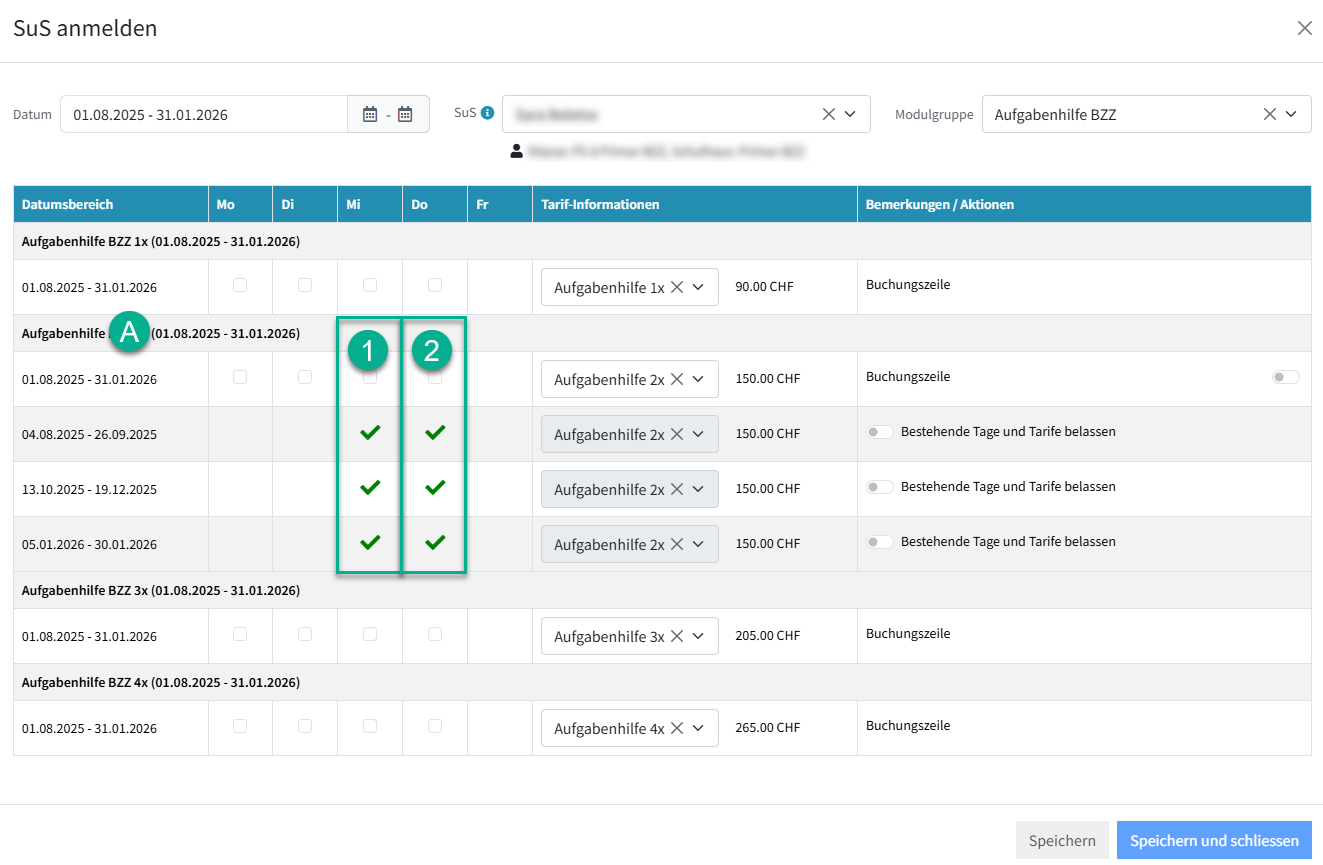
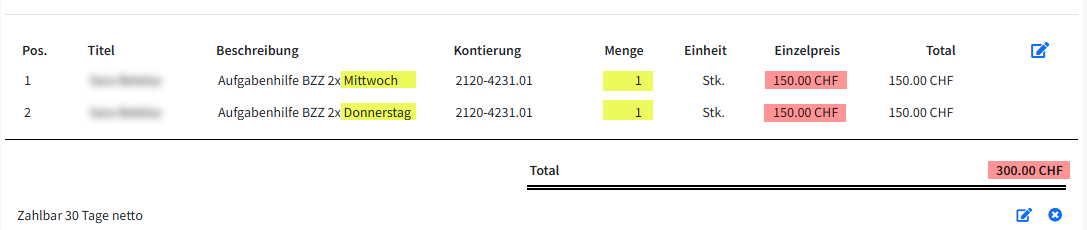
Der Preis wird je Periode je Wochentag ermittelt. Somit für zwei Wochentage = CHF 150.-- pro Semester → pro Wochentag/Semester = CHF 75.-- :
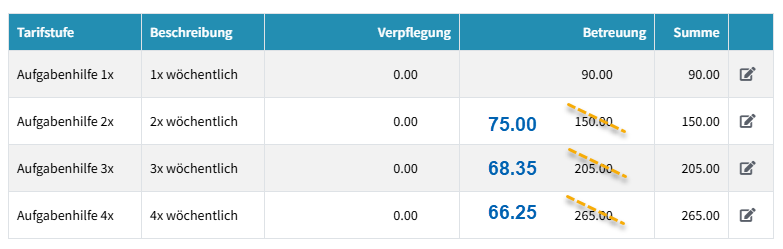
Die Rechnungspositionen sehen dann mit Platzhalter $Wochentag$ wie folgt aus:
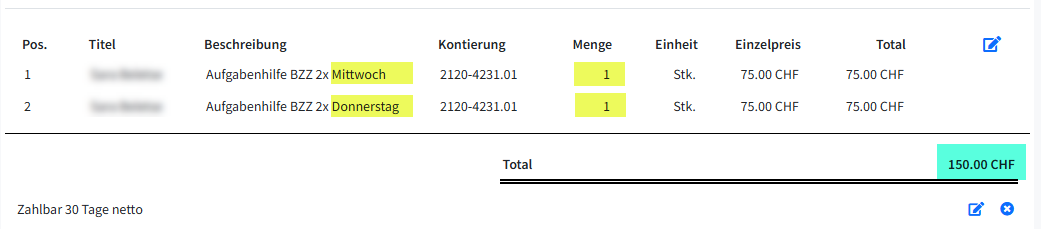
Bei 2x wöchentlich werden ZWEI WOCHENTAGE gezählt und in der Rechnung zweimal berechnet.
Ohne den Platzhalter $Wochentag$ würden diese beiden Positionen zusammengezogen. Das Ergebnis: Position 1 mit der Beschreibung "Aufgabenhilfe BZZ 2x" und Menge 2x CHF 75.-- = CHF 150.--
____________________________________________________________________________
Übersicht der HelpDocs TAGESSTRUKTUR
Die übrigen Anleitungen zum Modul TAGESSTRUKTUR befinden sich in der HelpDoc Kategorie → 04 | Schulverwaltung und sind aufgeteilt in die vier Prozessabschnitte:
Tagesstruktur - [ A ] - Vorbereitung
→ Beschreibt die Vorbereitungsarbeiten zur Einrichtung des Moduls TAGESSTRUKTUR.
Tagesstruktur - [ B ] - Registrierung und Anmeldung
→ Beschreibt die Aktionen von der Registrierung über die Anmeldung bis zum Abrechnungsstatus setzen
Tagesstruktur - [ C ] - Betreuung
→ Beschreibt das typische Tagesgeschäft der TAGESSTRUKTUR mit alle Aktionen rund um die Betreuung
Tagesstruktur - [ D ] - Abrechnung und Steuerbeleg
→ Beschreibt die notwendigen Einstellungen und Abläufe, damit Beträge aus regulären sowie angepassten Tagesstruktur-Rechnungen korrekt in den Rechnungen und im Steuerbeleg ausgewiesen werden.
____________________________________________________________________________
E N D E dieser Anleitung.
Sollten Fragen oder Unregelmässigkeiten festgestellt werden, melden Sie bitte den Vorgang mit Vermerken wie gemachte Eingaben und eines Screenshots via support@pupil.ch.
